谷歌浏览器视频下载助手插件安装方法
来源:Chrome浏览器官网
时间:2025/07/14
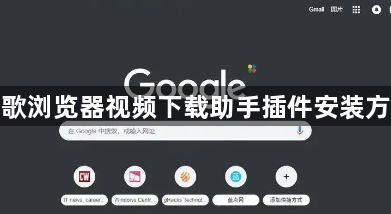
1. 通过Chrome网上应用店安装
- 打开Chrome浏览器,在地址栏输入`chrome://extensions/`并回车,或点击浏览器右上角的三点图标,选择“扩展程序”进入管理页面。
- 点击“打开Chrome网上应用店”,在搜索栏输入“视频下载助手”,找到目标插件(如Video Downloader、Video DownloadHelper等)。
- 点击插件下的“添加到Chrome”按钮,在弹出的确认窗口中点击“添加扩展程序”,完成安装。安装后,插件图标会出现在浏览器右上角。
2. 离线安装CRX文件
- 从可信网站下载插件的CRX文件(如VideoDownloadHelper),确保文件来源安全。
- 进入`chrome://extensions/`页面,开启右上角的“开发者模式”。
- 将CRX文件直接拖拽到扩展程序页面中,点击“添加扩展程序”即可安装。
3. 使用解压文件夹加载
- 若插件文件为ZIP或RAR格式,需先解压得到文件夹。
- 在`chrome://extensions/`页面启用“开发者模式”,点击“加载已解压的扩展程序”,选择解压后的文件夹,点击“添加”完成安装。
4. 注意事项
- 部分插件可能需要访问网页权限,安装时需勾选“允许访问文件网址”等选项。
- 避免安装来源不明的插件,防止恶意软件风险。若插件失效,可尝试更新或重新安装。
猜你喜欢
1
Chrome浏览器网页长时间无响应的处理技巧
时间:2025/06/04
阅读
2
Chrome浏览器便携版下载与安装操作完整方法
时间:2025/11/03
阅读
3
如何在Chrome浏览器中清理和管理下载文件
时间:2025/04/10
阅读
4
Google Chrome如何对插件流量占用进行监控分析
时间:2025/06/26
阅读
5
如何在谷歌浏览器中设置默认打印选项
时间:2025/04/30
阅读
6
google浏览器下载PDF图文混乱的排版修复教程
时间:2025/07/16
阅读
7
Chrome浏览器下载权限管理经验总结
时间:2025/05/21
阅读
8
谷歌浏览器视频播放画质降低原因及处理
时间:2025/10/27
阅读
9
手机谷歌浏览器如何导入收藏夹
时间:2025/03/29
阅读
